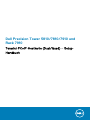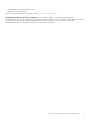Dell Precision Tower 5810/7810/7910 und
Rack 7910
Teradici-PCoIP-Hostkarte (Dual/Quad) – Setup-
Handbuch

Einrichten einer PCoIP-Hostkarte (Dual/
Quad)
Dieser Abschnitt enthält einen kurzen Überblick über den Hosttreiber-Installationsprozess in Dell Precision Tower 5810/7810/7910 und
Rack 7910. Weitere Informationen finden Sie auf der Teradici-Support-Website.
Installieren Sie die PCoIP-Hosttreibersoftware über dell.com/support.
ANMERKUNG: Sie können kein Upgrade der PCoIP-Hosttreibersoftware durchführen, während eine PCoIP-Sitzung in
Verbindung mit VMware View zwischen einer Host-Workstation oder einem Host-PC und einem VMware View-Client
stattfindet, da ansonsten Maus und Tastatur deaktiviert werden, wenn die Treibersoftware entfernt wird.
Um ein Upgrade der PCoIP-Hosttreibersoftware in dieser Art von Bereitstellung vorzunehmen, führen Sie eines der folgenden Verfahren
aus:
• Stellen Sie eine Verbindung mit dem Host über einen Zero-Client her.
ODER
• Aktualisieren Sie die Software während einer Verbindung zum Host über ein anderes Desktop-Remote-Protokoll, z. B. RDP (Remote
Desktop Protocol) oder VNC (Virtual Network Console).
So installieren Sie die PCoIP-Hosttreibersoftware auf einem Host-PC:
1. Laden Sie die PCoIP-Hosttreibersoftware von der Teradici-Support-Website herunter.
2. Melden Sie sich bei der administrativen Web-Schnittstelle für die Hostkarte an.
3. Aktivieren Sie über das Menü Configuration > Host Driver Function (Konfiguration > Hosttreiberfunktion) die Funktion Host
Driver (Hosttreiber).
4. Starten Sie den Host-PC neu.
5. Installieren Sie das PCoIP-Hostsoftwarepaket für das entsprechende Betriebssystem auf dem Host-PC. Sie können den
Installationsprozess durch Doppelklicken auf das Installationsprogramm starten:
• – 32 Bit: PCoipHostSoftware_x86-v3.3.20.msi (oder höher)
• – 64 Bit: PCoipHostSoftware_x64-v3.3.20.msi (oder höher)
Der Begrüßungsbildschirm wird angezeigt.
6. Klicken Sie auf Weiter.
7. Akzeptieren Sie die Bedingungen und klicken Sie auf Weiter.
8. Stellen Sie sicher, dass der Installationspfad korrekt ist, und klicken Sie auf Weiter.
9. Klicken Sie auf Installieren.
ANMERKUNG:
Für Windows 7: Wenn der Treiber installiert ist, wird möglicherweise ein Dialogfeld Windows-
Sicherheit angezeigt. Klicken Sie auf Installieren, um mit der Installation fortzufahren. Wenn Sie dieses Dialogfeld
zukünftig nicht mehr anzeigen möchten, wählen Sie die Option Software von Teradici Corporation immer vertrauen
aus.
10. Wenn Sie dazu aufgefordert werden, starten Sie das Betriebssystem neu. Überspringen Sie andernfalls diesen Schritt.
11. Nach dem Neustart wird der Installationsprozess der Hosttreibersoftware fortgesetzt, wenn das Betriebssystem startet. Klicken Sie
auf Installieren, um fortzufahren.
12. Klicken Sie auf Fertig stellen, um die Installation abzuschließen.
Weitere Informationen und Ressourcen
Weitere Informationen zu folgenden Themen finden Sie in den Dokumenten mit Sicherheitshinweisen und Betriebsbestimmungen im
Lieferumfang Ihres Computers sowie auf der Homepage zur Einhaltung gesetzlicher Vorschriften unter www.dell.com/
regulatory_compliance:
• Bestmögliche Einhaltung der Sicherheitsbestimmungen
• Kontrollzertifikat
• Ergonomie
Unter www.dell.com finden Sie weitere Informationen zu:
• Garantie
2
Einrichten einer PCoIP-Hostkarte (Dual/Quad)

• Geschäftsbedingungen (gültig nur für die USA)
• Endbenutzer-Lizenzvereinbarung
Weitere Informationen zu Ihrem Produkt finden Sie unter www.dell.com/support/manuals.
Copyright © 2014 Dell Inc. Alle Rechte vorbehalten. Dieses Produkt ist durch US-amerikanische und internationale
Urheberrechtsgesetze und nach sonstigen Rechten an geistigem Eigentum geschützt. Dell
™
und das Dell Logo sind Marken von Dell Inc. in
den Vereinigten Staaten und/oder anderen Geltungsbereichen. Alle anderen in diesem Dokument genannten Marken und
Handelsbezeichnungen sind möglicherweise Marken der entsprechenden Unternehmen.
Einrichten einer PCoIP-Hostkarte (Dual/Quad) 3
-
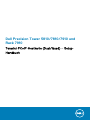 1
1
-
 2
2
-
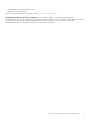 3
3
Dell Precision Tower 7910 Bedienungsanleitung
- Typ
- Bedienungsanleitung
- Dieses Handbuch eignet sich auch für
Verwandte Artikel
-
Dell Precision Rack 7910 Benutzerhandbuch
-
Dell Precision 5820 Tower Bedienungsanleitung
-
Dell Precision 7920 Tower Bedienungsanleitung
-
Dell Precision 7820 Tower Bedienungsanleitung
-
Dell Precision 7920 Tower Bedienungsanleitung
-
Dell Precision 7820 Tower Bedienungsanleitung
-
Dell Precision Tower 7910 Bedienungsanleitung
-
Dell Precision 7820 Tower Schnellstartanleitung
-
Dell Precision Tower 7910 Bedienungsanleitung
-
Dell Precision Tower 7810 Schnellstartanleitung